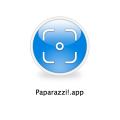デコmacbook pro MacBookの天板をシールでデコレーション
私が使っているMacBookは
MacBook Pro Retina 15
MacBook Air 13
がメインで、
他に今はなきMacBook Pro 17と 白MacBookをタブレットに改造したModBookになります。
自分としてはどうもあのアップルマークが今ひとつ好きになれず
軽くデコっています。
個人的にはアップルマークよりも「ThinkPadロゴ」(Lenovoではなく)のほうがカッコいいし、ハードとしての外観は質実剛健でいいと思うタイプです。ただ、osやタッチパッドも含めて考えると、macのほうが使いやすいんですよねえ。
で、その結果がこんな感じ。デコMacです。
フルメタル・パニックのフィギュアです。
あんまりベタベタとはやっていません。
ステッカーの作り方は簡単。
写真を撮って簡単に加工し、透明ラベルシールにプリントして貼る。ただそれだけ。
ますは写真撮影。
その後、Photoshopで加工。
撮影時に光を演出して撮影しても良いですが、露出を飛ばし過ぎたりする(明るすぎる部分を作りすぎる)と、後で輪郭をとるときに苦労することになるので、演出はPhotoshopに任せた次第。
まあ、画像ソフトはなんでも良いですが、色みを調整したり、逆光のハレーションぽい雰囲気を入れたりします。この辺りはお好みで。多少オーバー気味な演出加工でも良いと思います。そして、後でハサミなりカッターなりで切り取りやすくするために輪郭を太めに入れます。
輪郭線を太くしておくと、シールにメリハリが付くということもありますが、その方が、後で細かく込み入った切り取りをしないで済むという手抜き技の意味合いのほうが、自分の場合は大きかったりします。
で、こんな感じに。
そして、プリントアウトして、カットし、貼り付けるだけ。
自分の場合、プリンタはEPSONのPX-5VとEP-901Aを使っていますが、MacBook Proでは「顔料インク」のPX-5Vを使用。
顔料インクのほうが染料インクよりも比較的耐光性や耐水性がいいので。
でも、染料インクだって別に悪く無いと思います。乾きやすいし、発色がいいですから。
注意すべきは透明ラベルは「顔料インク用」「染料インク用」を間違えないこと。
乾くまで印刷面を触らないこと。プリントアウトしたら、しばらく放っておきましょう。
その間は仕事をしてもいいし、テレビでも見ていてもいいです。とにかく放っておくこと。
特に顔料インクは乾きにくいです。
なお、透明ラベルシールは貼り作業に自信があれば伸びるタイプのものを選べば良いでしょう。天板のカーブにあわせて伸ばして貼れますから。
自分の場合、Airの方は曲面の強い端に貼るために伸びるタイプのものにしましたが、Proの方は伸びないものにしました。
伸びないもので、しかも多少厚めでコシのあるラベルシールのほうが自分は貼りやすいと思いましたよ。
ではっ!